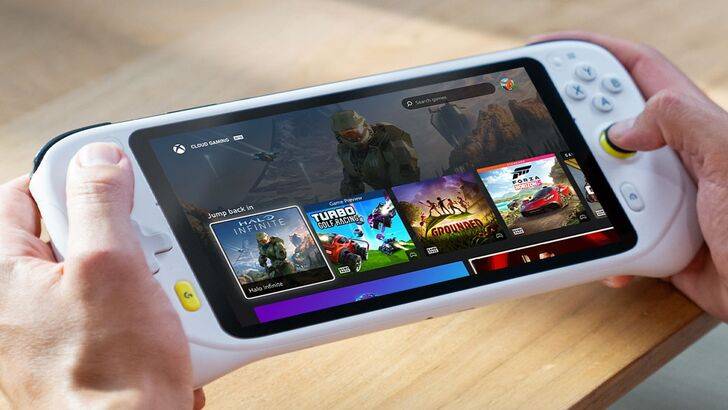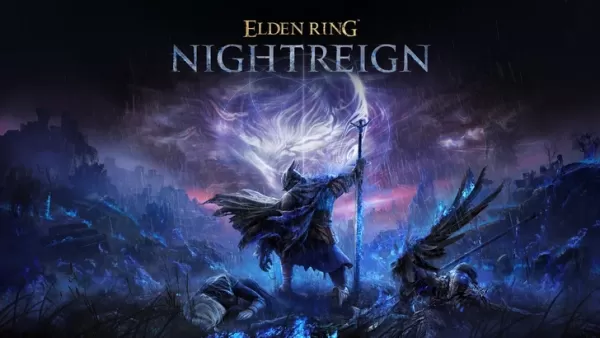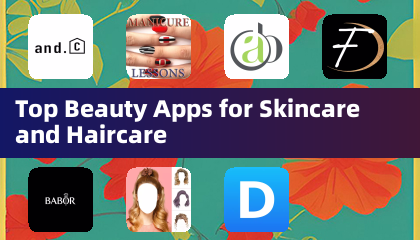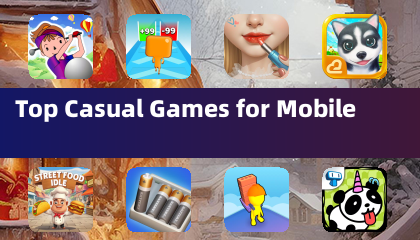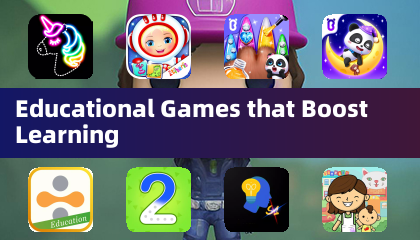ओवरवॉच 2 में, आपका इन-गेम नाम केवल एक लेबल नहीं है; यह गेमिंग समुदाय के भीतर आपकी अनूठी पहचान है। चाहे वह आपके प्लेस्टाइल, व्यक्तित्व, या हास्य की भावना को प्रदर्शित करता हो, आपका नाम आपके गेमिंग कौशल की तरह ही विकसित हो सकता है। लेकिन समय आने पर आप इसे कैसे अपडेट करते हैं? सौभाग्य से, प्रक्रिया सीधी है, आपके मंच के आधार पर। हमने पीसी, Xbox, और PlayStation पर नाम परिवर्तन प्रक्रिया को नेविगेट करने में मदद करने के लिए एक व्यापक गाइड तैयार किया है, जो किसी भी संभावित प्रतिबंध और शुल्क को कवर कर सकता है।
सामग्री की तालिका
- क्या आप ओवरवॉच 2 में अपना नाम बदल सकते हैं?
- ओवरवॉच 2 में अपना नाम कैसे बदलें
- पीसी पर अपने निक को बदलना
- Xbox पर अपना नाम बदलना
- PlayStation पर अपना उपयोगकर्ता नाम बदलना
- अंतिम सिफारिशें
क्या आप ओवरवॉच 2 में अपना नाम बदल सकते हैं?
बिल्कुल, ओवरवॉच 2 में अपना नाम बदलना आपके गेमिंग प्लेटफॉर्म के आधार पर संभव और अपेक्षाकृत सरल है। यह गाइड आपको पीसी, Xbox और PlayStation पर अपने बैटललेट या इन-गेम नाम को अपडेट करने के लिए चरणों के माध्यम से चलेगा, यह सुनिश्चित करते हुए कि आप अपनी गेमिंग पहचान को आसानी से ताज़ा कर सकते हैं।
ओवरवॉच 2 में अपना नाम कैसे बदलें
 चित्र: stormforcegaming.co.uk
चित्र: stormforcegaming.co.uk
ओवरवॉच 2 में, आपका इन-गेम नाम आपके बैटल.नेट खाते से बंधा हुआ है, जिसे आपके बैटललेट के रूप में जाना जाता है। यहाँ विचार करने के लिए कुछ महत्वपूर्ण बिंदु दिए गए हैं:
- हर खिलाड़ी एक बार मुफ्त में अपनी बैटललेट बदल सकता है।
- बाद के परिवर्तन एक शुल्क लगाते हैं, जो यूएस में $ 10 है, जो आपके क्षेत्र की विशिष्ट लागत के लिए बैटल.नेट शॉप की जाँच करता है।
- यदि आप क्रॉस-प्लेटफॉर्म प्ले सक्षम के साथ Xbox या PlayStation पर खेल रहे हैं, तो नाम परिवर्तन के लिए पीसी विधि का पालन करें।
- यदि क्रॉसप्ले अक्षम है, तो आपको अपने कंसोल की सेटिंग्स के माध्यम से अपना नाम अपडेट करना होगा।
आइए प्रत्येक मंच के लिए विस्तृत चरणों में गोता लगाएँ।
पीसी पर अपने निक को बदलना
यदि आप पीसी पर ओवरवॉच 2 खेल रहे हैं या क्रॉस-प्लेटफॉर्म प्ले के साथ कंसोल पर सक्षम हैं, तो यहां बताया गया है कि अपना उपयोगकर्ता नाम कैसे बदलें:
आधिकारिक Battle.net वेबसाइट पर जाएं और अपने खाते में लॉग इन करें।
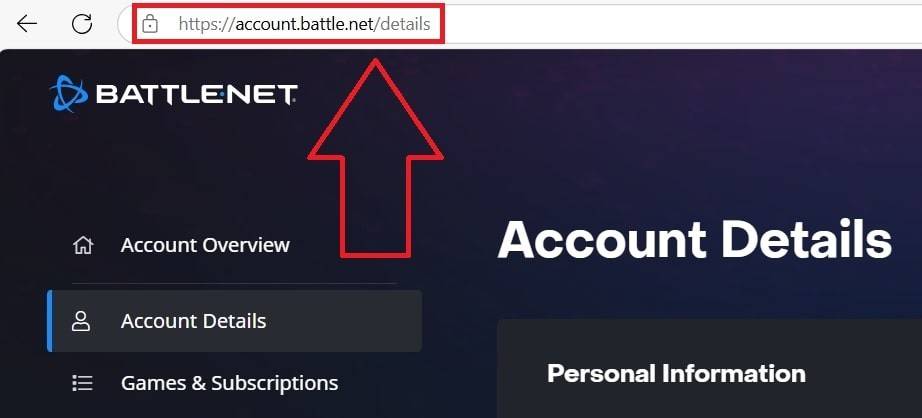 चित्र: ensigame.com
चित्र: ensigame.com
शीर्ष-दाएं कोने में अपने वर्तमान उपयोगकर्ता नाम पर क्लिक करें।
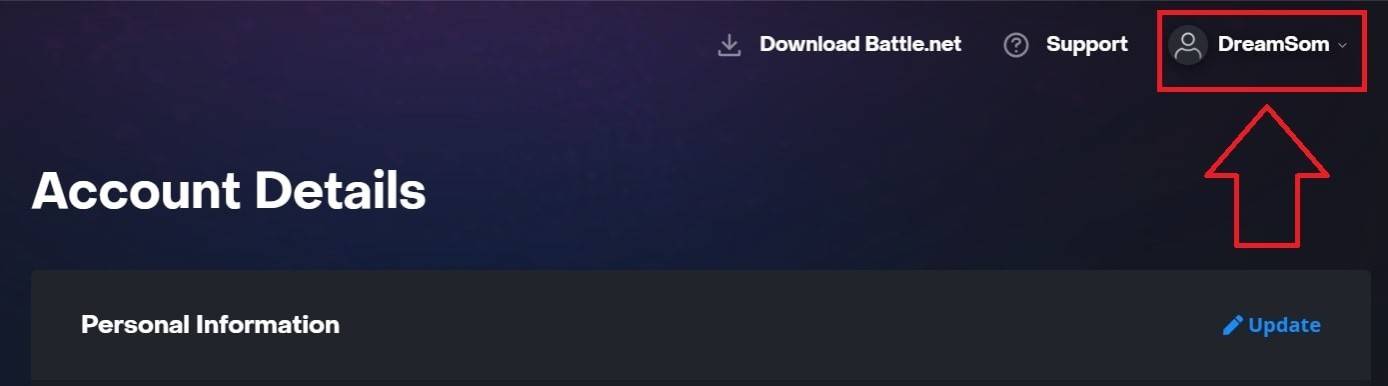 चित्र: ensigame.com
चित्र: ensigame.com
ड्रॉपडाउन मेनू से, "खाता सेटिंग्स" का चयन करें और बैटललेट सेक्शन पर स्क्रॉल करें।
"अद्यतन" लेबल वाले नीले पेंसिल आइकन पर क्लिक करें।
 चित्र: ensigame.com
चित्र: ensigame.com
अपना नया वांछित नाम दर्ज करें, यह सुनिश्चित करते हुए कि यह बैटलटैग नामकरण नीति का अनुपालन करता है।
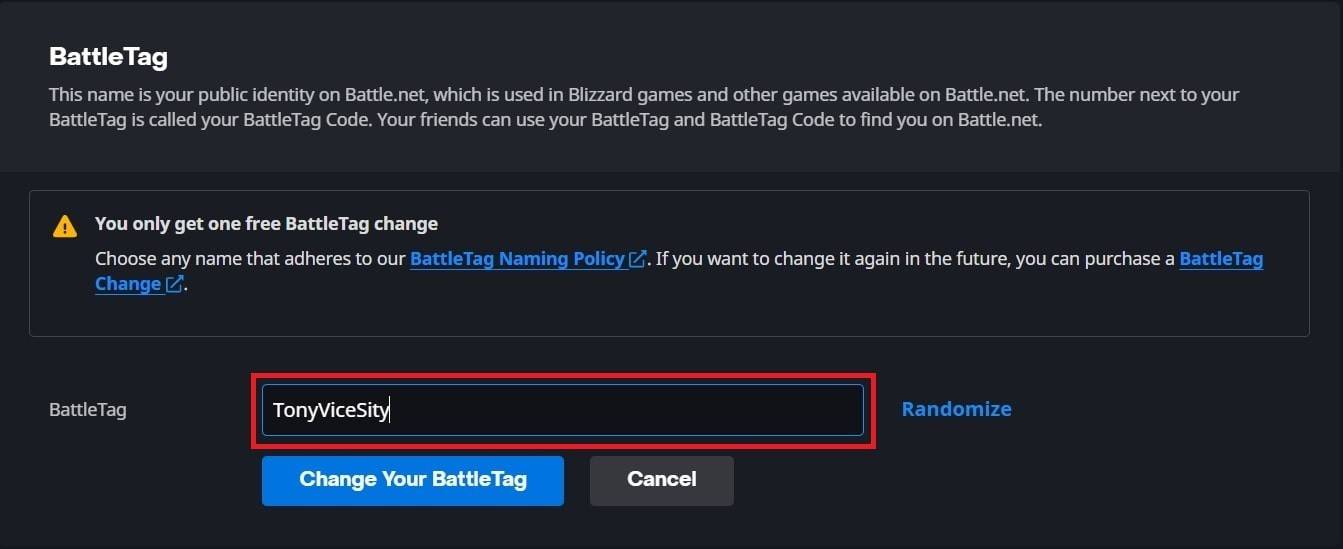 चित्र: ensigame.com
चित्र: ensigame.com
"अपना बैटललेट बदलें" बटन पर क्लिक करके अपनी पसंद की पुष्टि करें।
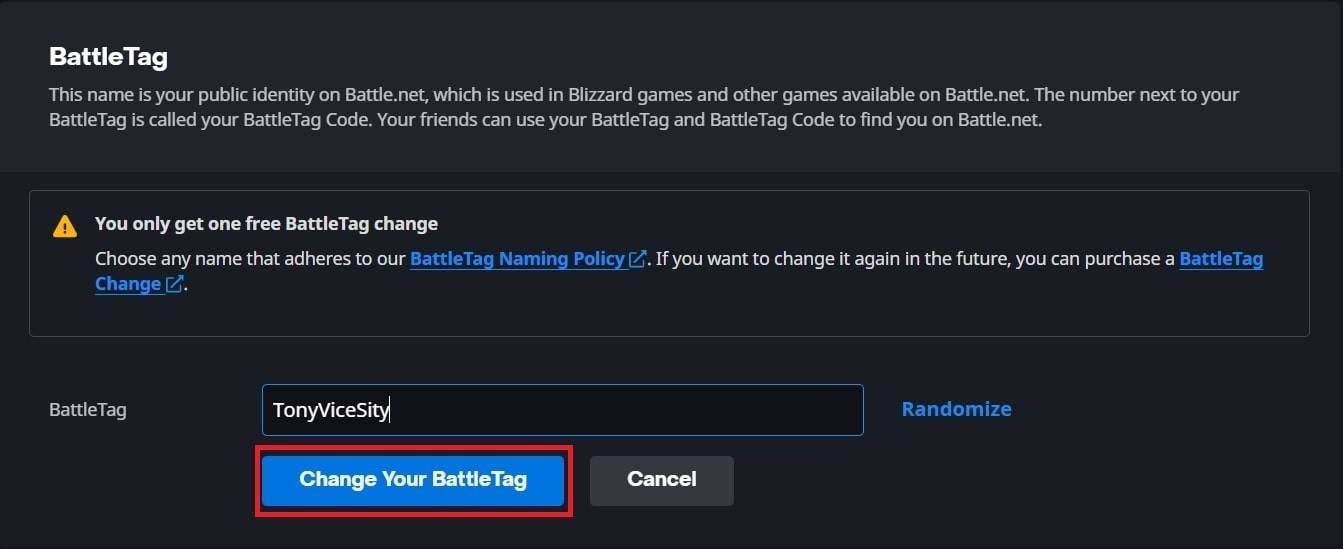 चित्र: ensigame.com
चित्र: ensigame.com
ओवरवॉच 2 सहित आपके नए बैटलेट को सभी ब्लिज़ार्ड गेम में अपडेट किया जाएगा। ध्यान दें कि इन-गेम को प्रतिबिंबित करने में परिवर्तनों को 24 घंटे तक का समय लग सकता है।
Xbox पर अपना नाम बदलना
यदि आप क्रॉस-प्लेटफॉर्म प्ले के साथ एक Xbox प्लेयर हैं, तो आपका इन-गेम नाम आपके Xbox Gamertag से मेल खाएगा। यहां बताया गया है कि इसे कैसे बदलना है:
मुख्य मेनू खोलने के लिए Xbox बटन दबाएं।
 चित्र: Xbox.com
चित्र: Xbox.com
"प्रोफ़ाइल और सिस्टम" पर नेविगेट करें, फिर अपना Xbox प्रोफ़ाइल चुनें।
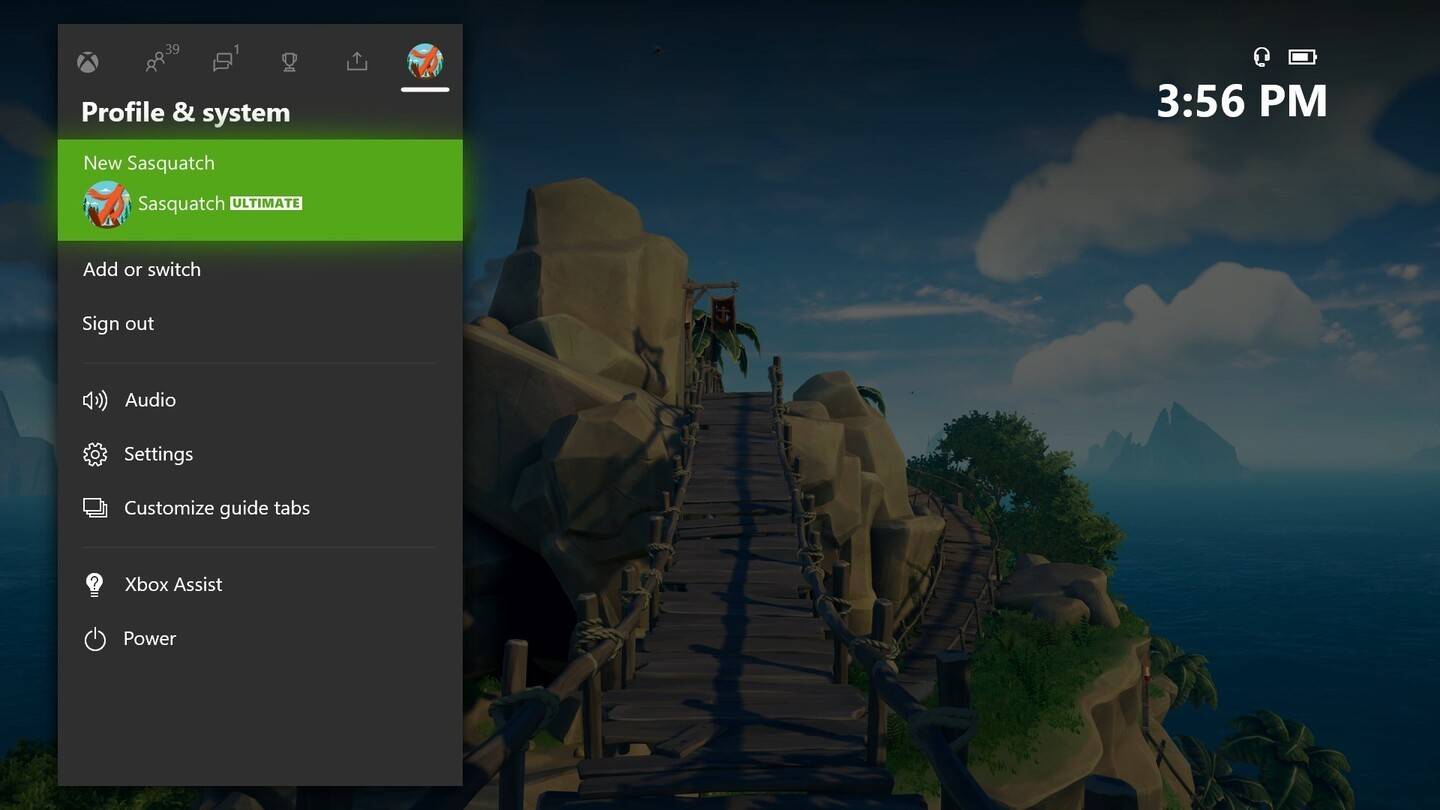 चित्र: news.xbox.com
चित्र: news.xbox.com
"मेरी प्रोफ़ाइल" चुनें, फिर "कस्टमाइज़ प्रोफ़ाइल।"
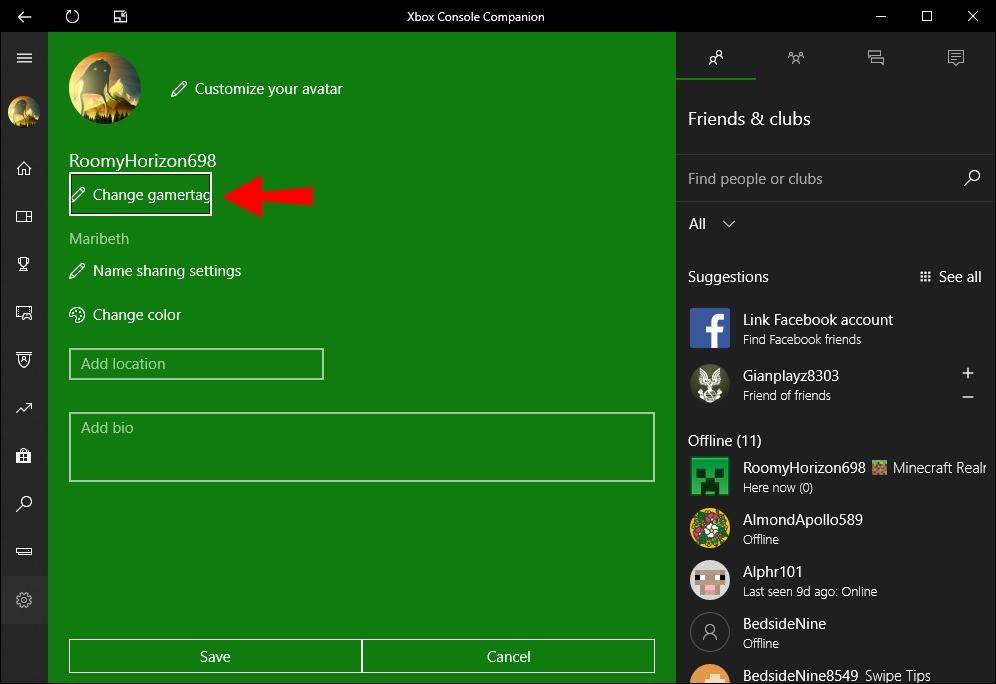 चित्र: Alphr.com
चित्र: Alphr.com
अपने वर्तमान Gamertag पर क्लिक करें और अपना नया वांछित नाम दर्ज करें।
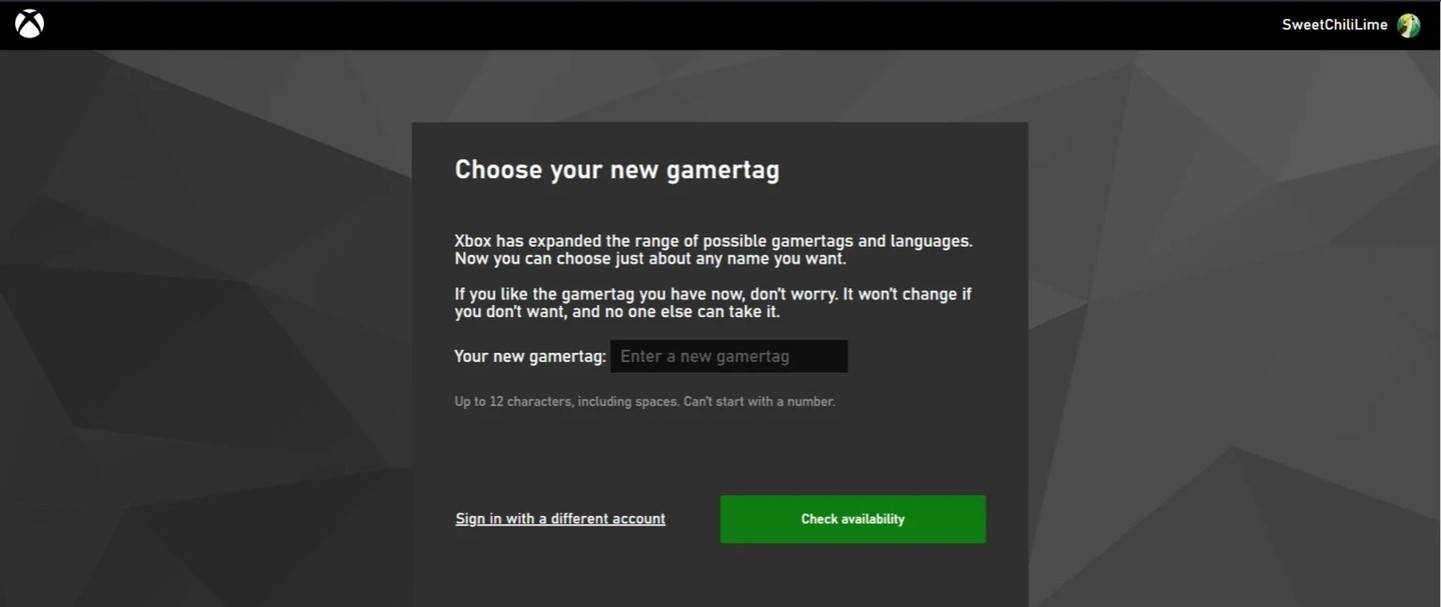 चित्र: androidauthority.com
चित्र: androidauthority.com
नाम परिवर्तन की पुष्टि करने के लिए ऑन-स्क्रीन निर्देशों का पालन करें।
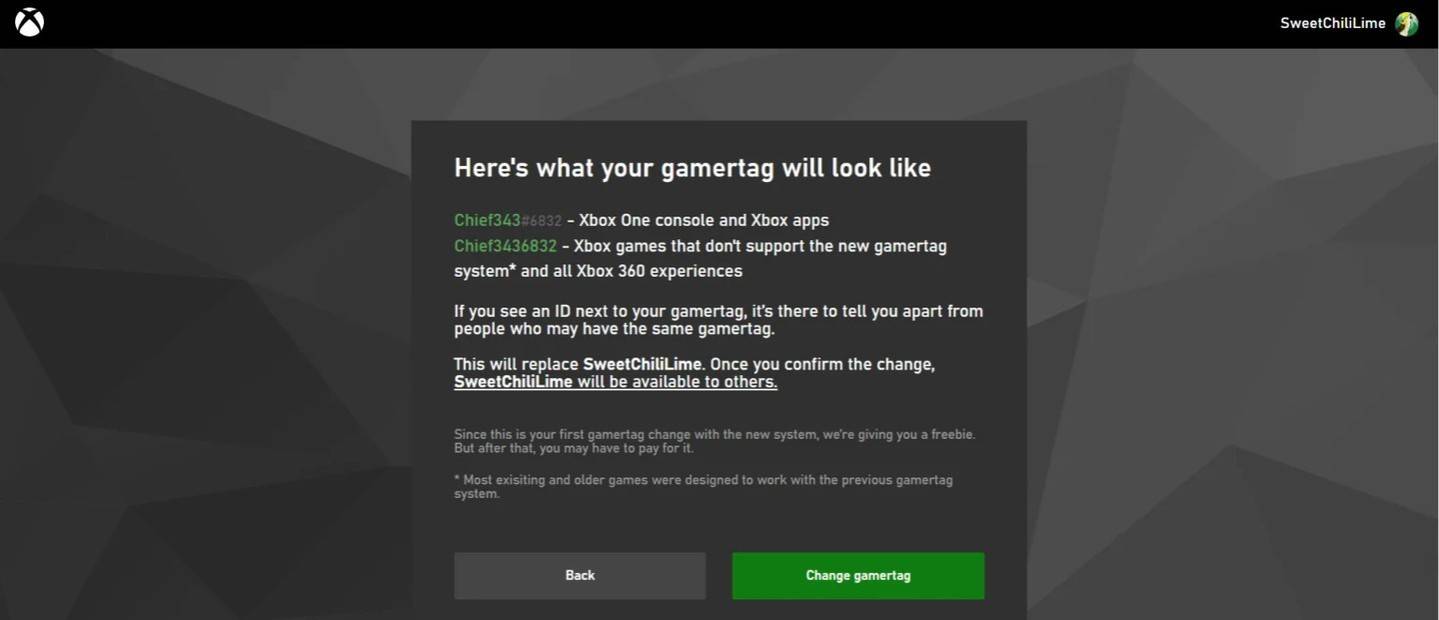 चित्र: androidauthority.com
चित्र: androidauthority.com
याद रखें, यदि क्रॉस-प्लेटफ़ॉर्म प्ले अक्षम है, तो आपका अद्यतन नाम केवल अन्य Xbox खिलाड़ियों को दिखाई देगा जो क्रॉसप्ले का उपयोग नहीं करते हैं। अन्य लोग आपके बैटलग को देखेंगे।
PlayStation पर अपना उपयोगकर्ता नाम बदलना
क्रॉस-प्लेटफॉर्म प्ले के साथ PlayStation खिलाड़ियों के लिए, आपका इन-गेम नाम आपका PSN ID है। यहां बताया गया है कि इसे कैसे बदलना है:
कंसोल सेटिंग्स खोलें और "सेटिंग्स" पर जाएं।
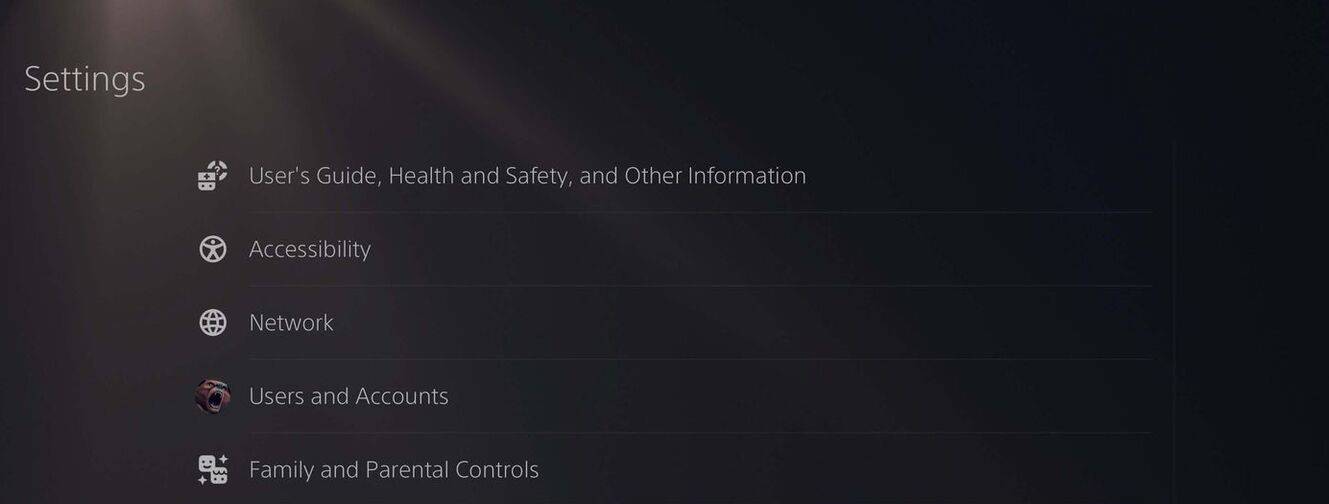 चित्र: androidauthority.com
चित्र: androidauthority.com
"उपयोगकर्ताओं और खातों" का चयन करें।
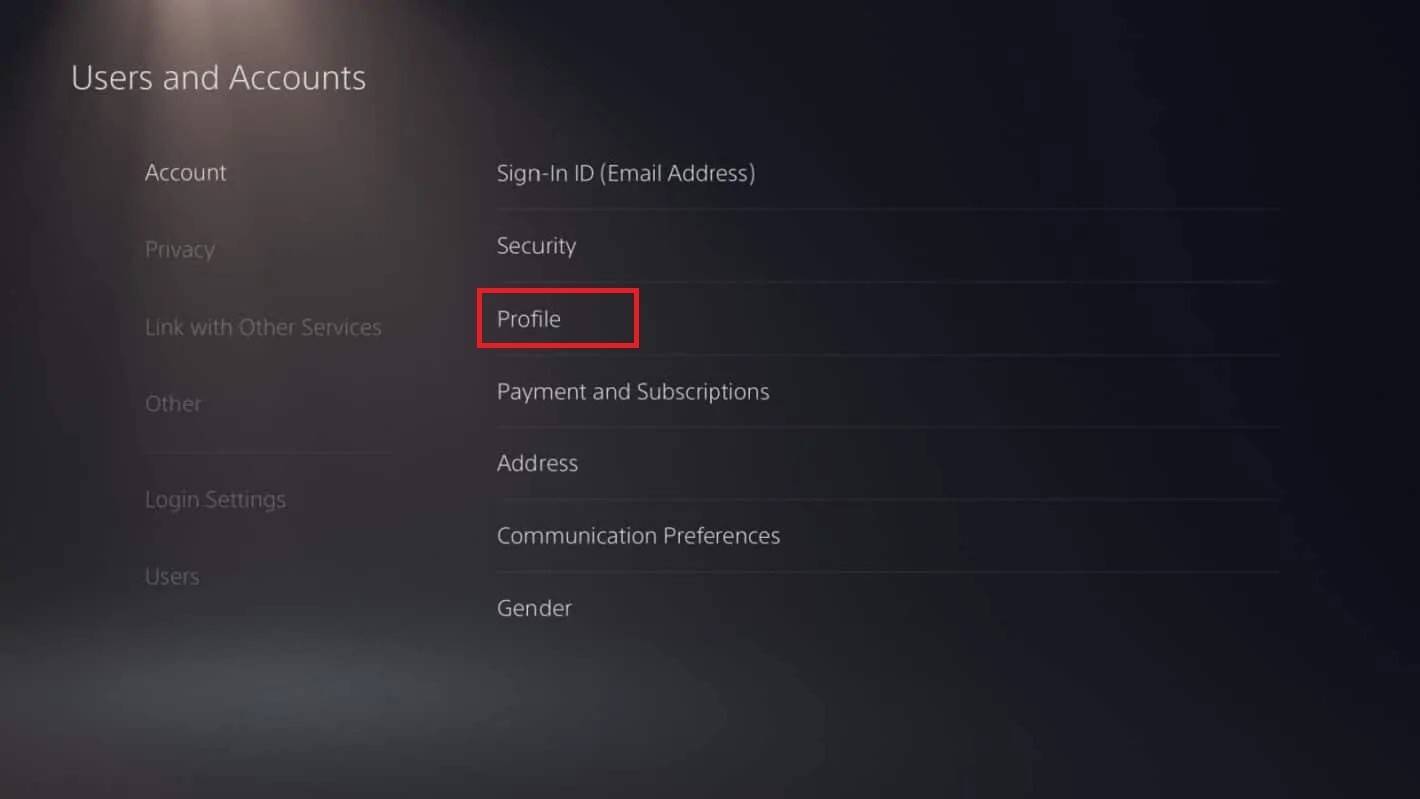 चित्र: androidauthority.com
चित्र: androidauthority.com
"खातों" पर नेविगेट करें, फिर "प्रोफ़ाइल।"
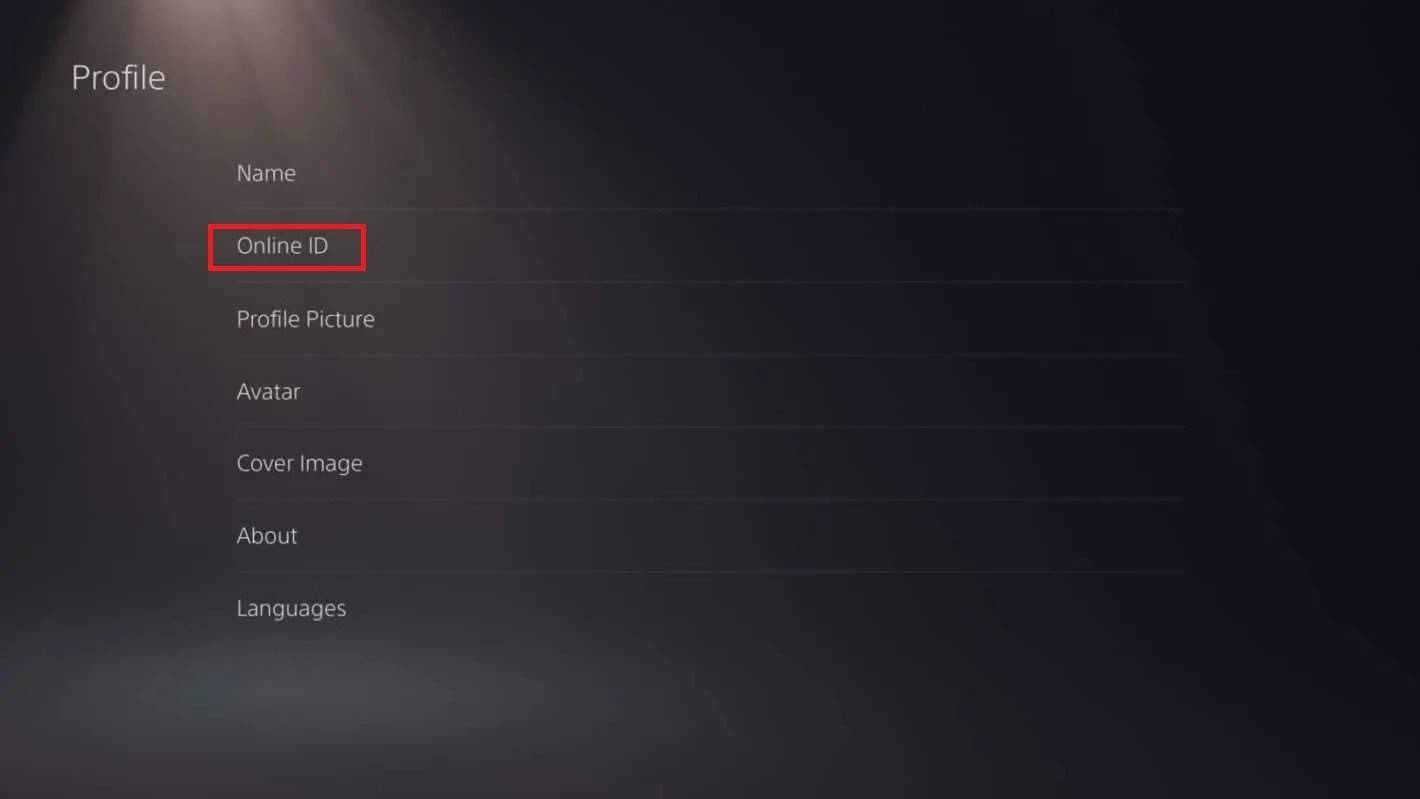 चित्र: androidauthority.com
चित्र: androidauthority.com
"ऑनलाइन आईडी" पर क्लिक करें और फिर "ऑनलाइन आईडी बदलें।"
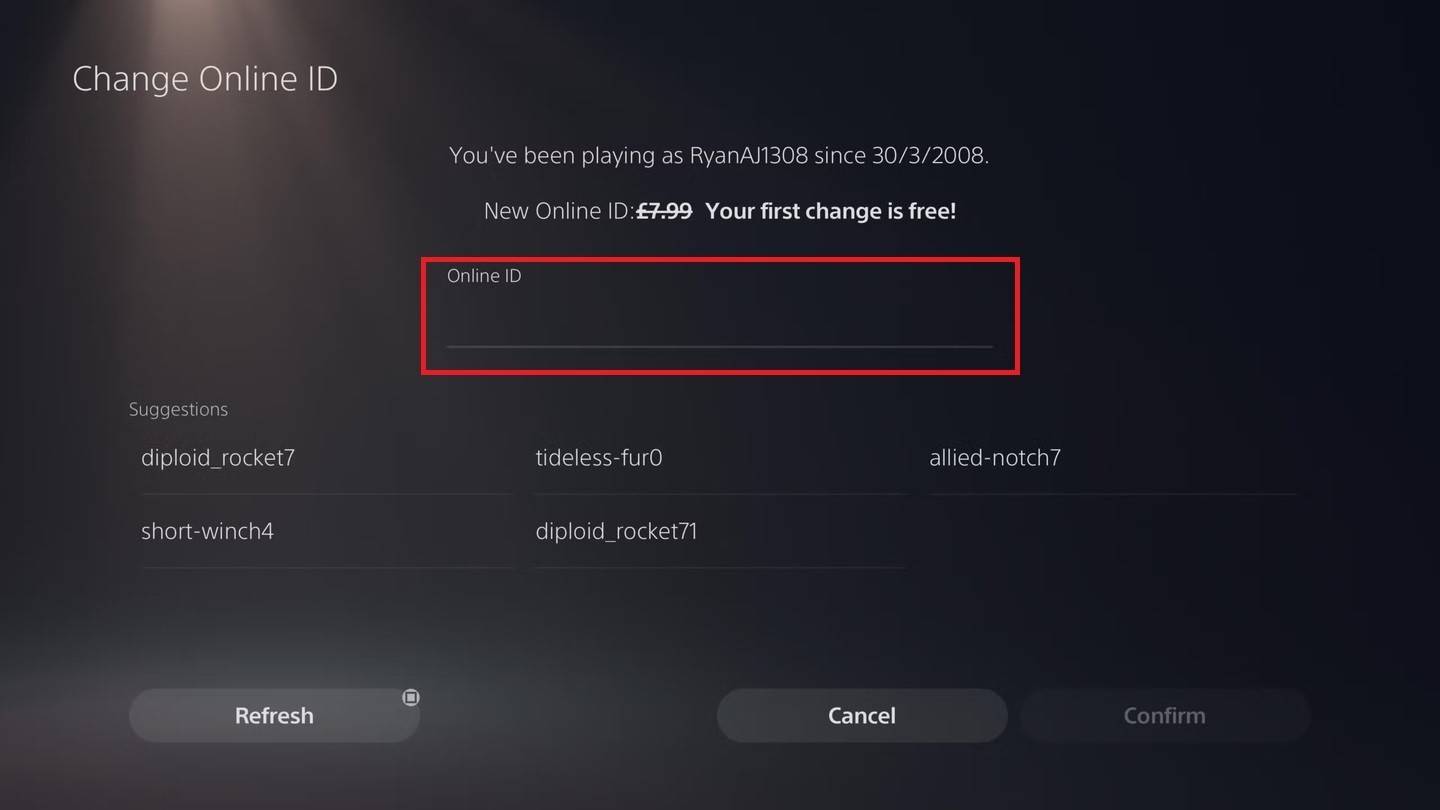 चित्र: androidauthority.com
चित्र: androidauthority.com
अपना नया नाम दर्ज करें और परिवर्तनों की पुष्टि करें।
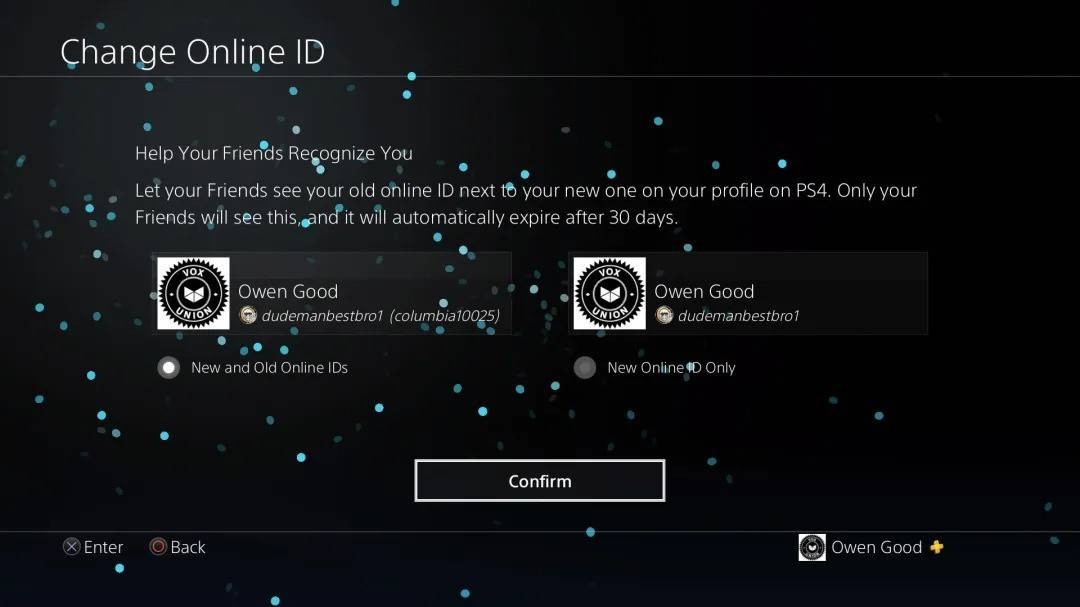 चित्र: androidauthority.com
चित्र: androidauthority.com
Xbox के साथ, आपकी नई PSN ID केवल क्रॉसप्ले के साथ अन्य PlayStation खिलाड़ियों को दिखाई देगी। यदि क्रॉसप्ले सक्षम है, तो आपकी बैटलगेट प्रदर्शित की जाएगी।
अंतिम सिफारिशें
ओवरवॉच 2 में अपना नाम बदलने से पहले, यह निर्धारित करें कि कौन सा विधि आपके लिए लागू होती है:
- यदि आप पीसी पर हैं या क्रॉस-प्लेटफॉर्म प्ले सक्षम के साथ एक कंसोल पर हैं, तो पीसी निर्देशों का पालन करें।
- यदि आप क्रॉसप्ले के बिना Xbox पर हैं, तो अपनी Gamertag सेटिंग्स के माध्यम से अपना नाम बदलें।
- यदि आप क्रॉसप्ले के बिना PlayStation पर हैं, तो अपनी PSN ID सेटिंग्स के माध्यम से अपना नाम अपडेट करें।
इसके अलावा, इन बिंदुओं को ध्यान में रखें:
- आप अपनी बैटललेट को केवल एक बार मुफ्त में बदल सकते हैं।
- बाद के परिवर्तनों को भुगतान की आवश्यकता होती है।
- सुनिश्चित करें कि आपके बैटल.नेट वॉलेट में आवश्यक होने पर शुल्क को कवर करने के लिए पर्याप्त धन है।
इन विवरणों को समझने से, आप अपने ओवरवॉच 2 उपयोगकर्ता नाम को मूल रूप से अपडेट कर सकते हैं, यह सुनिश्चित करते हुए कि यह आपकी विकसित पहचान और PlayStyle को प्रतिबिंबित करना जारी रखता है।

 चित्र: stormforcegaming.co.uk
चित्र: stormforcegaming.co.uk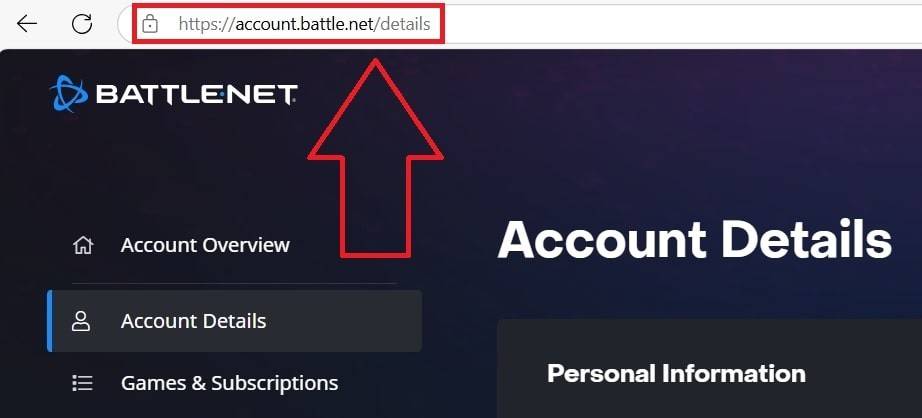 चित्र: ensigame.com
चित्र: ensigame.com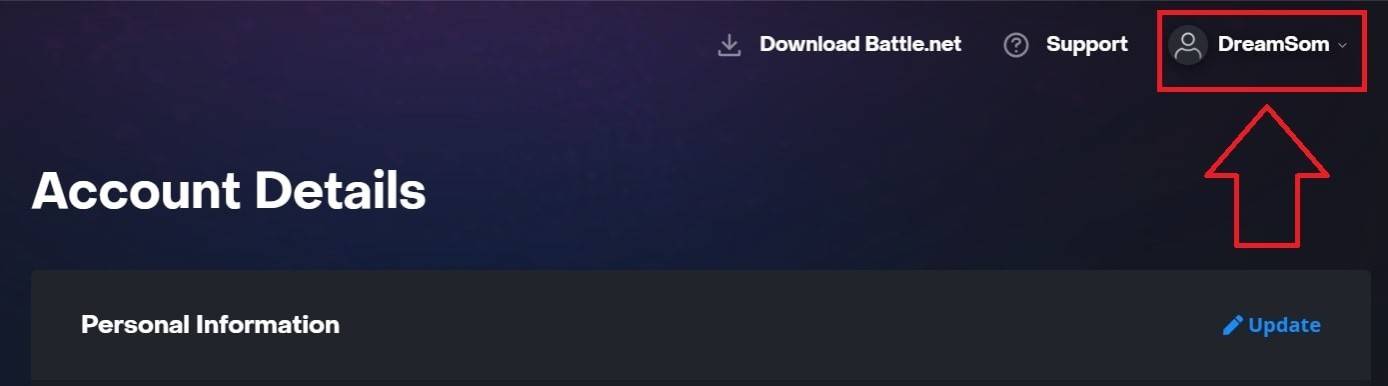 चित्र: ensigame.com
चित्र: ensigame.com चित्र: ensigame.com
चित्र: ensigame.com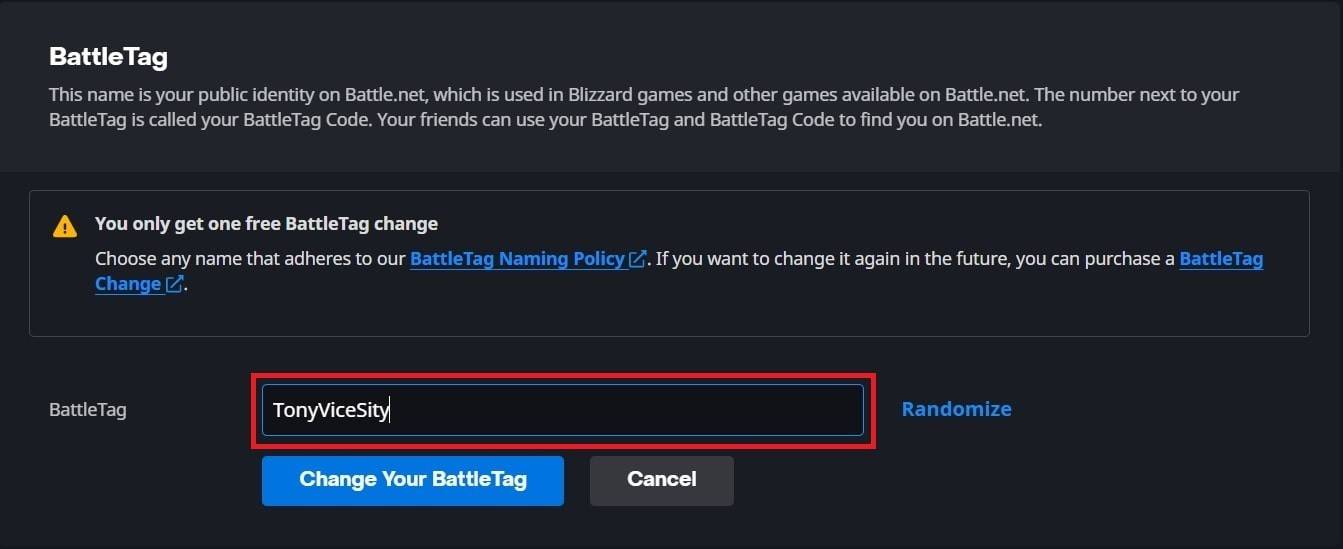 चित्र: ensigame.com
चित्र: ensigame.com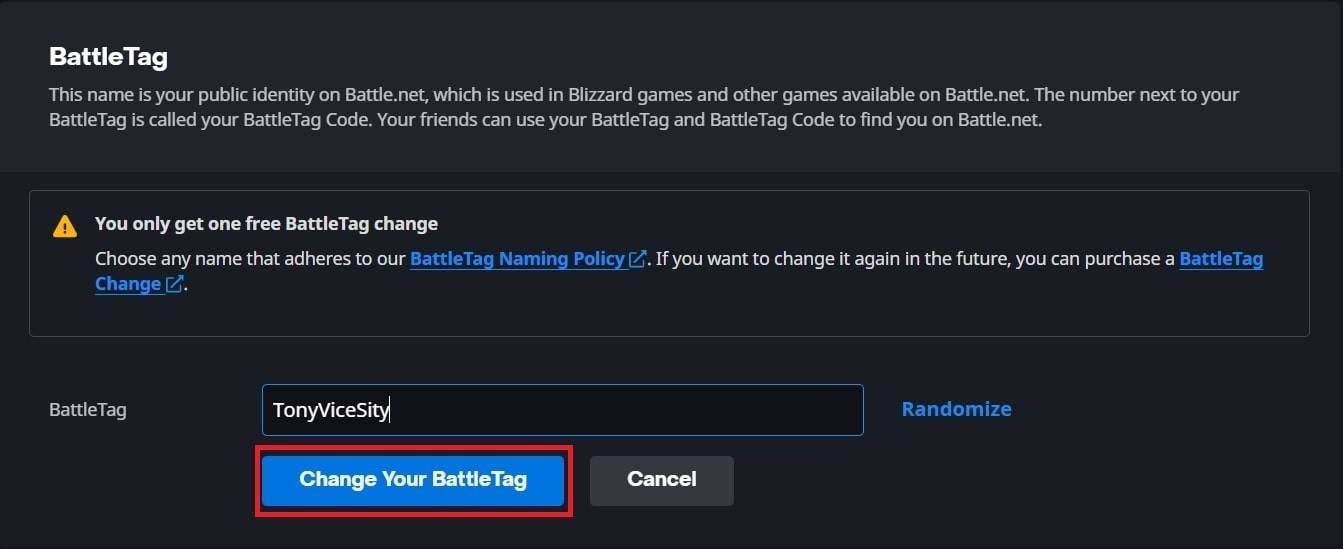 चित्र: ensigame.com
चित्र: ensigame.com चित्र: Xbox.com
चित्र: Xbox.com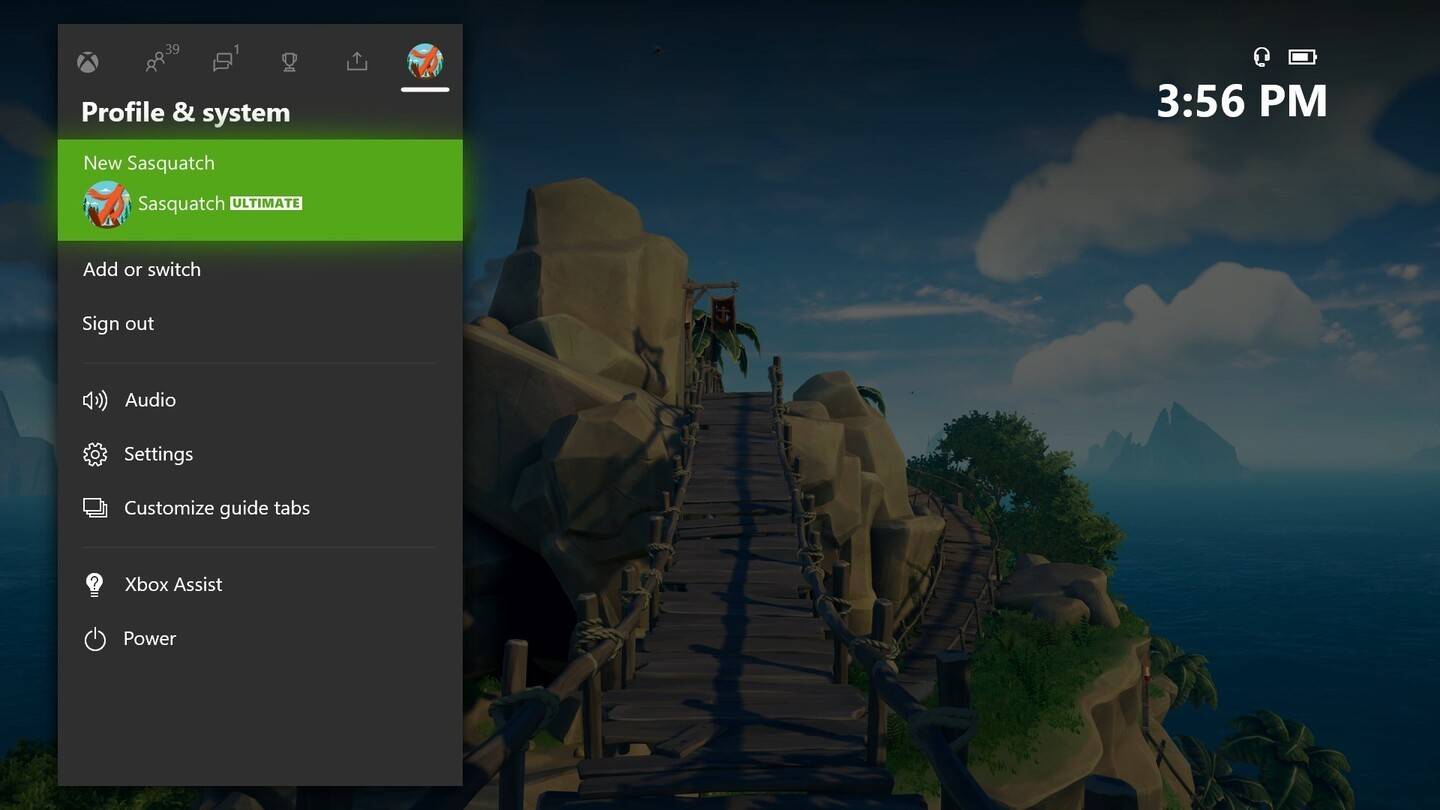 चित्र: news.xbox.com
चित्र: news.xbox.com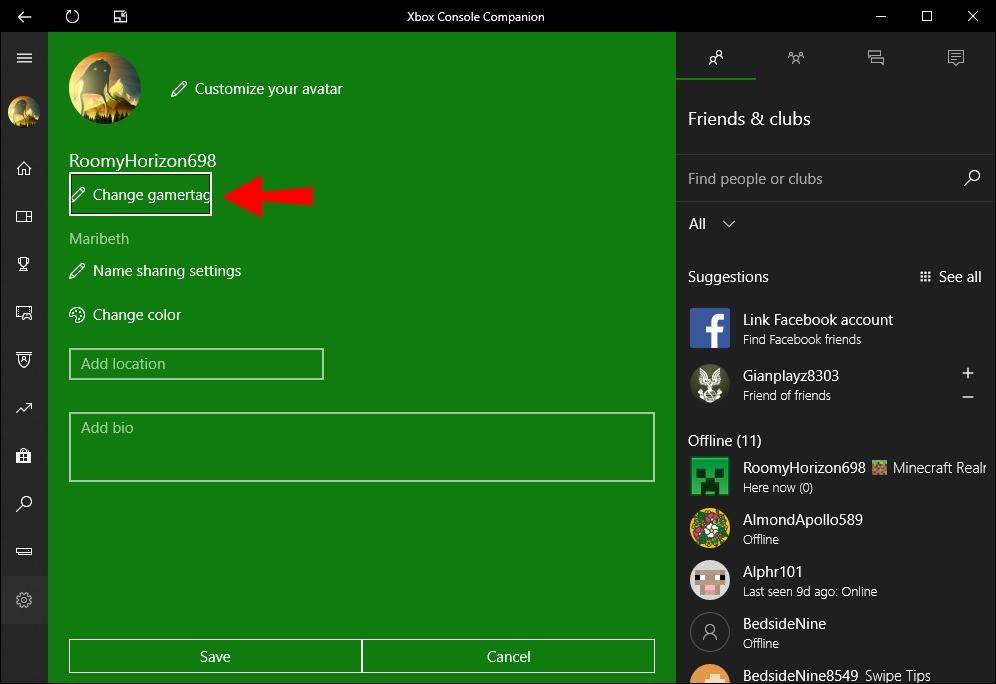 चित्र: Alphr.com
चित्र: Alphr.com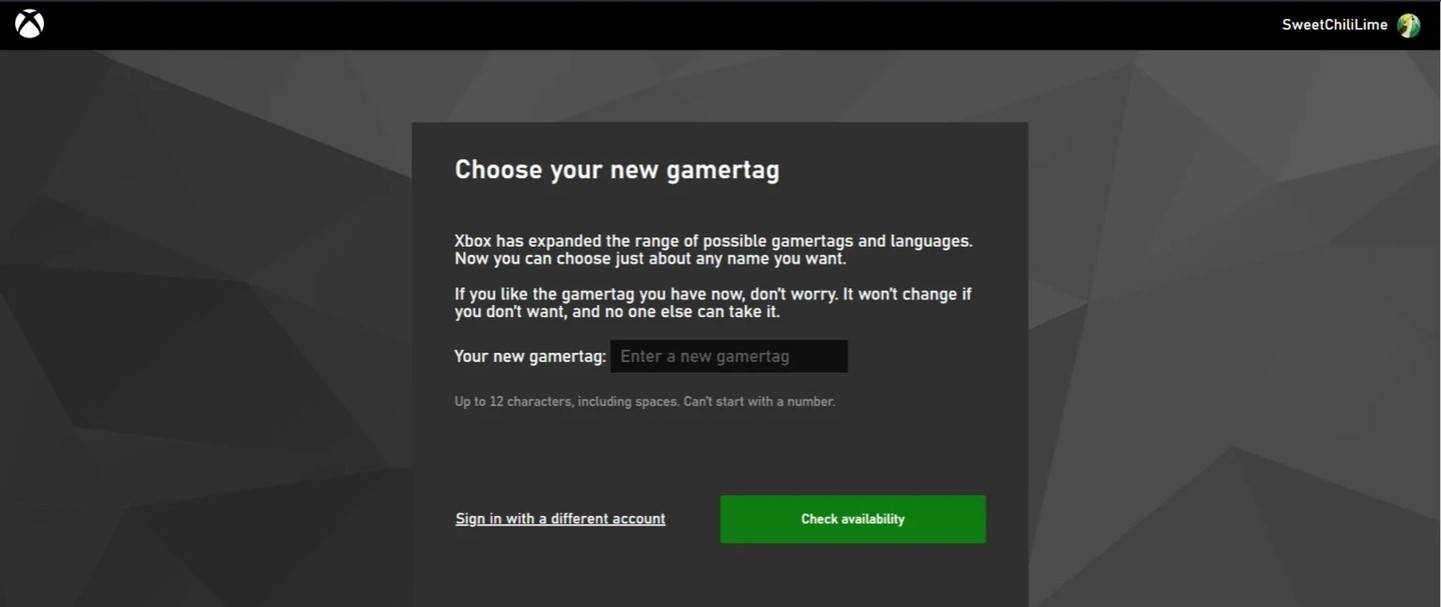 चित्र: androidauthority.com
चित्र: androidauthority.com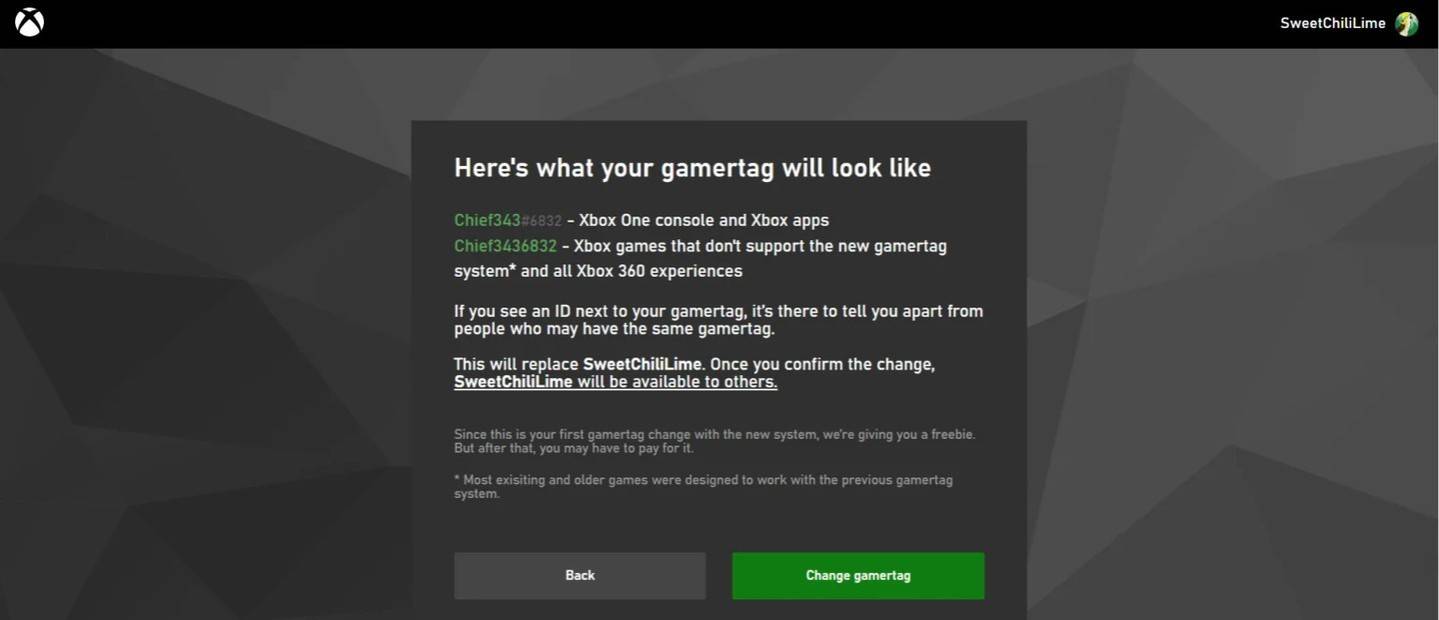 चित्र: androidauthority.com
चित्र: androidauthority.com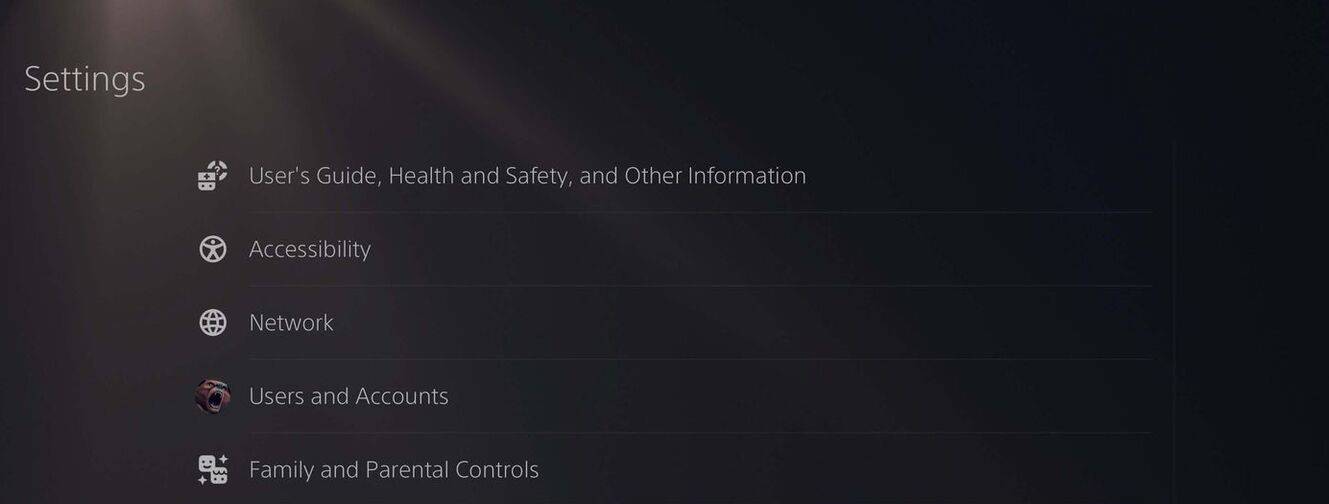 चित्र: androidauthority.com
चित्र: androidauthority.com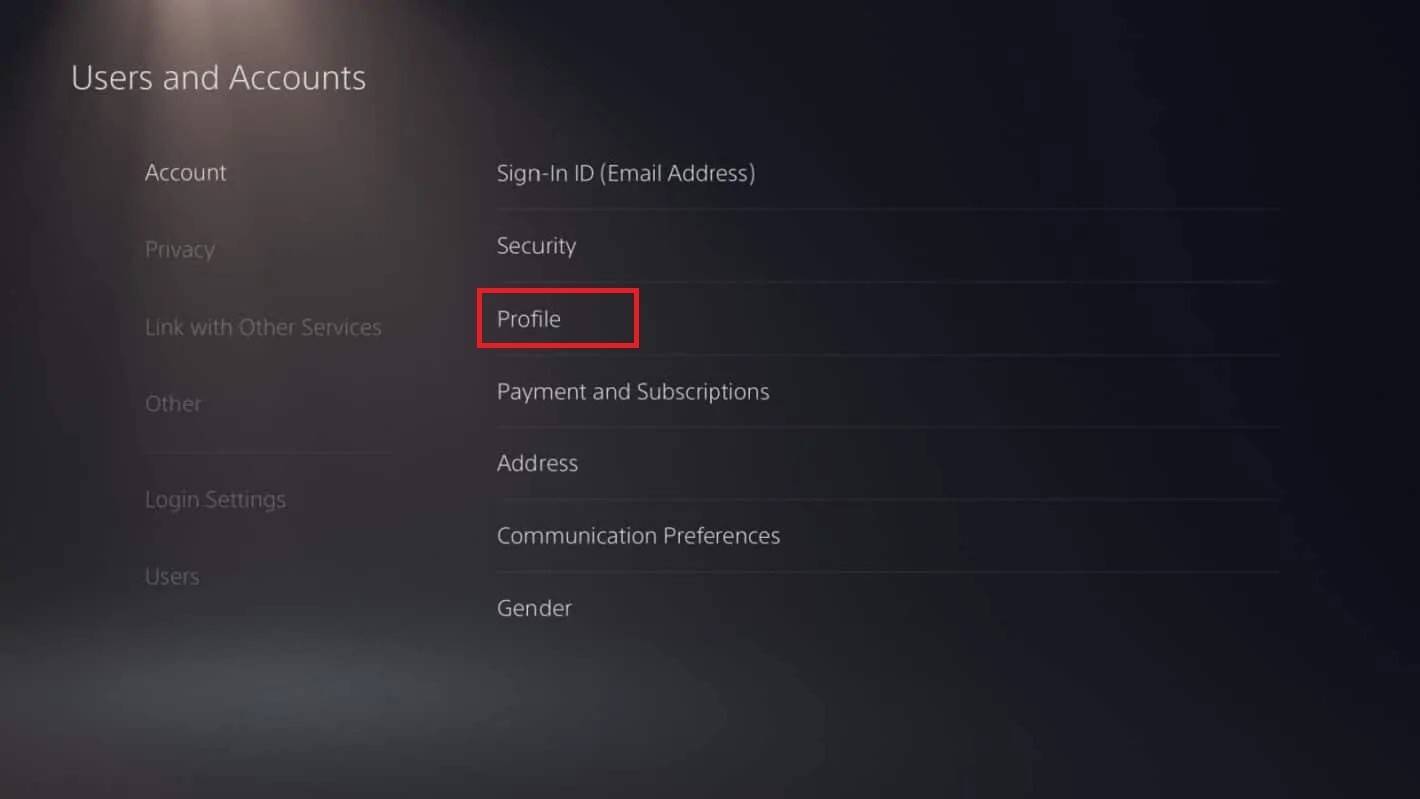 चित्र: androidauthority.com
चित्र: androidauthority.com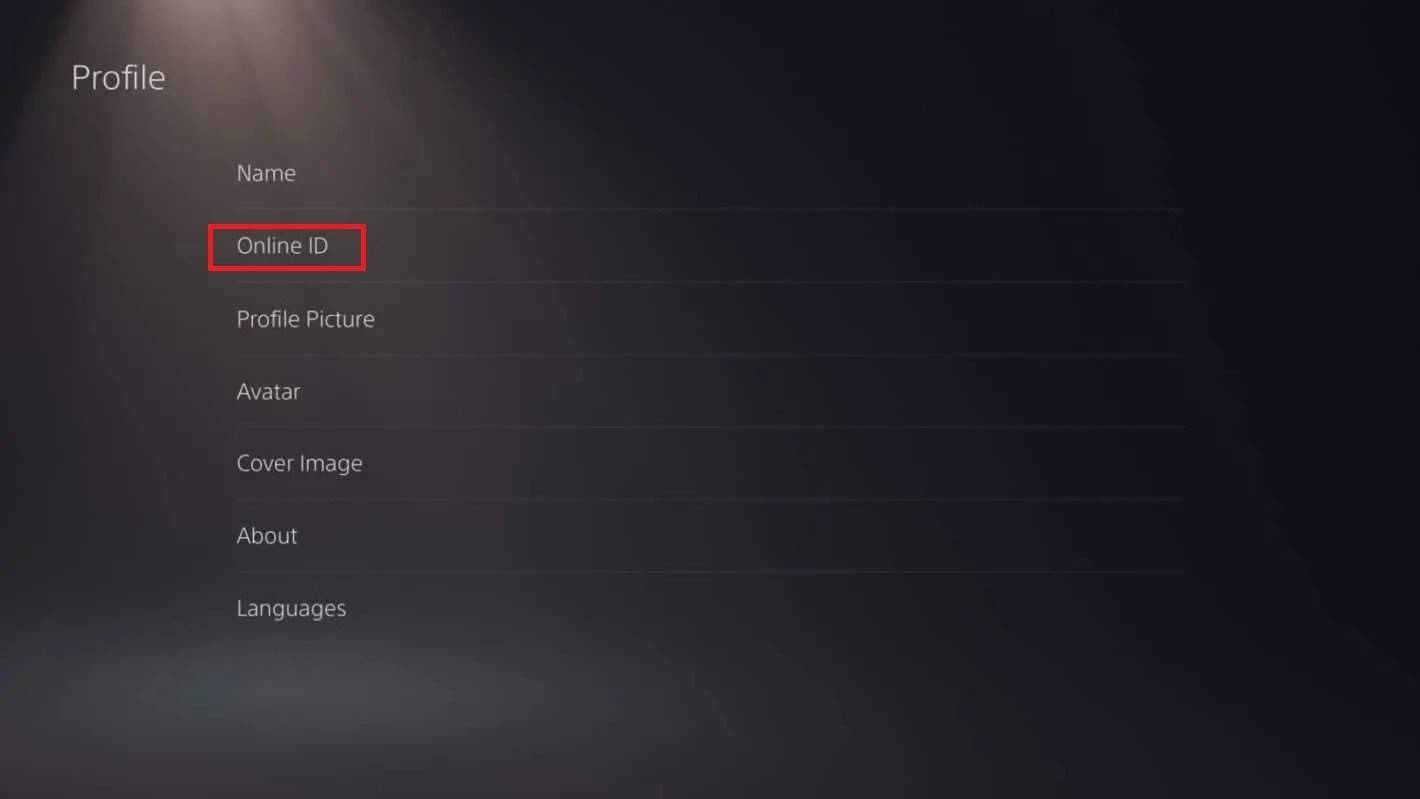 चित्र: androidauthority.com
चित्र: androidauthority.com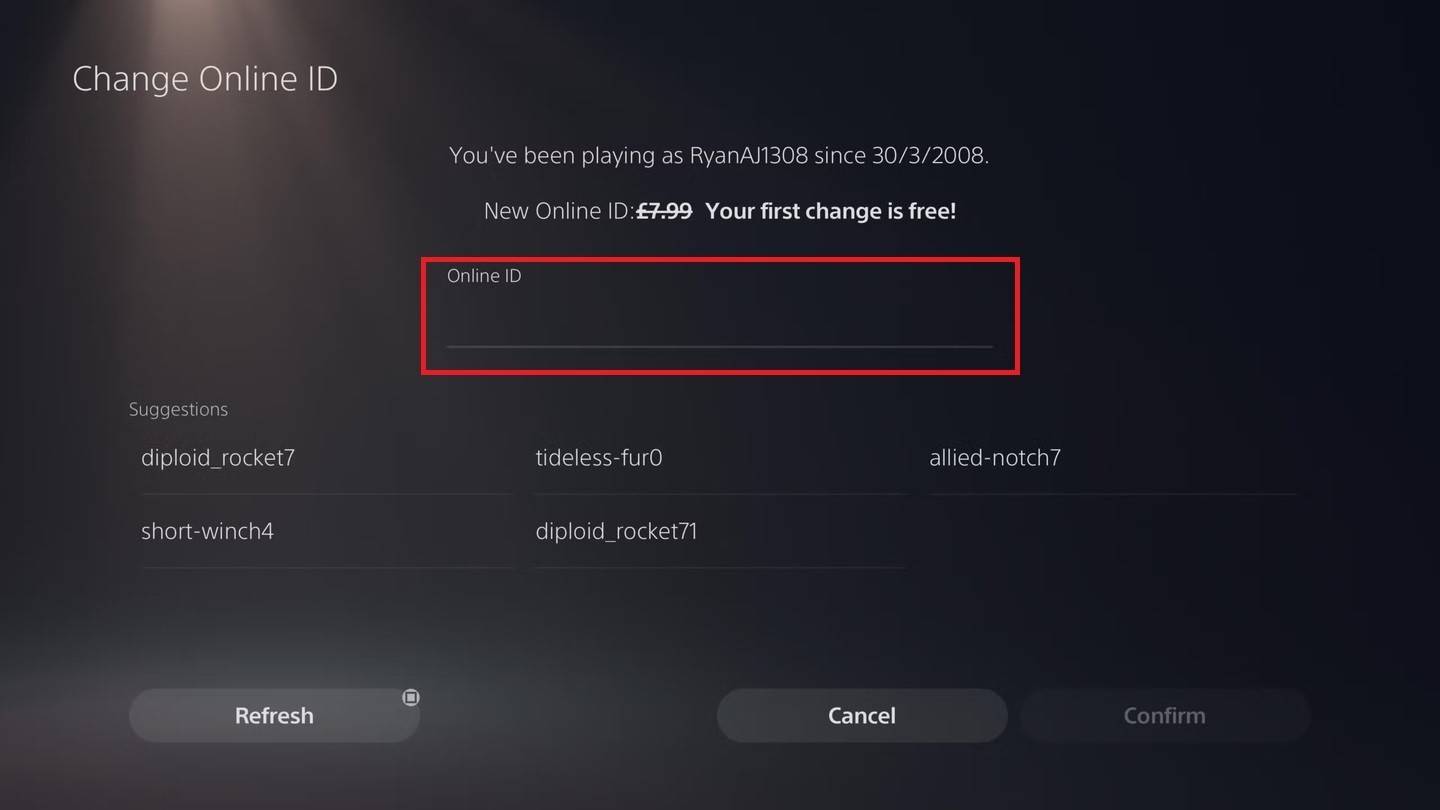 चित्र: androidauthority.com
चित्र: androidauthority.com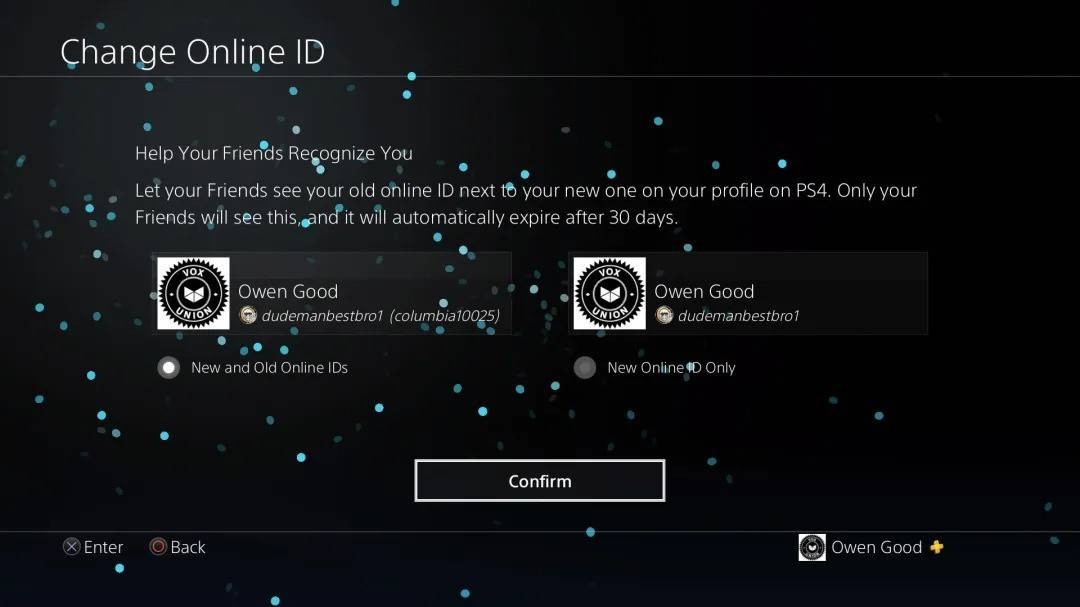 चित्र: androidauthority.com
चित्र: androidauthority.com नवीनतम लेख
नवीनतम लेख